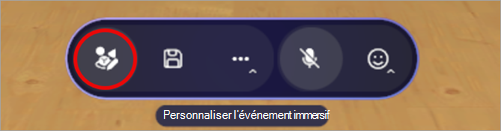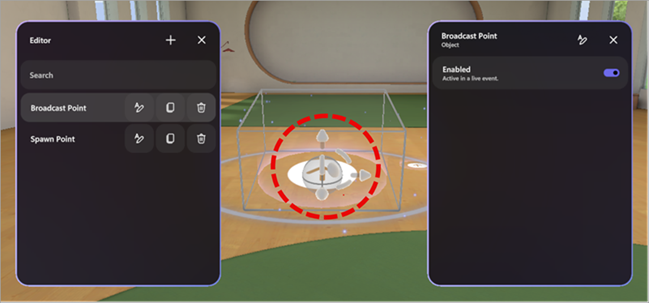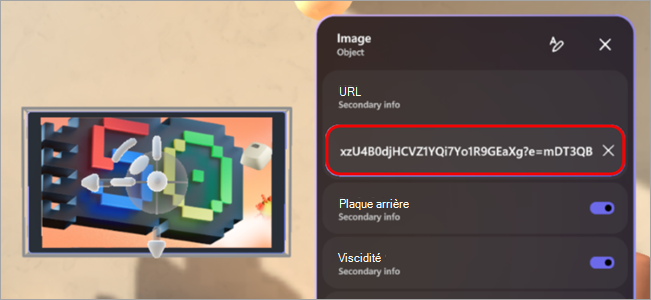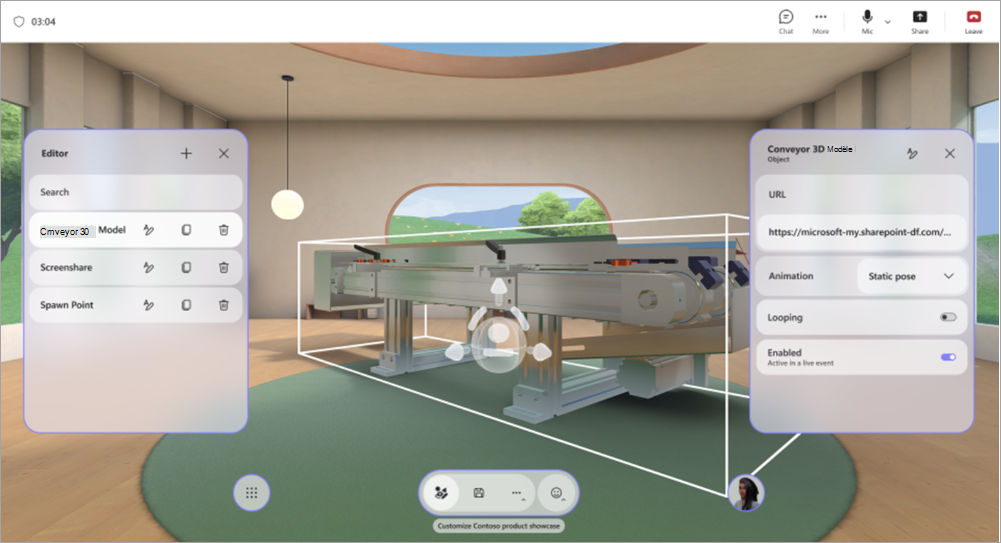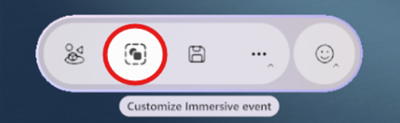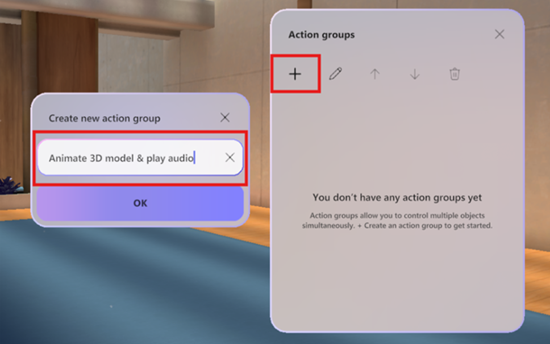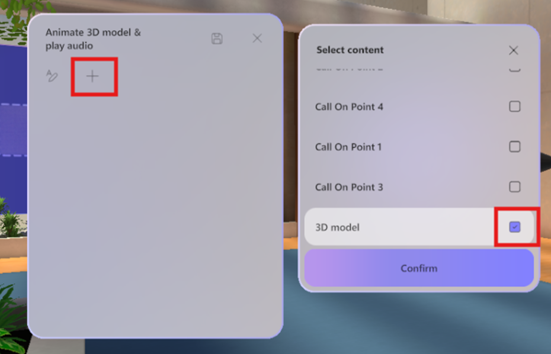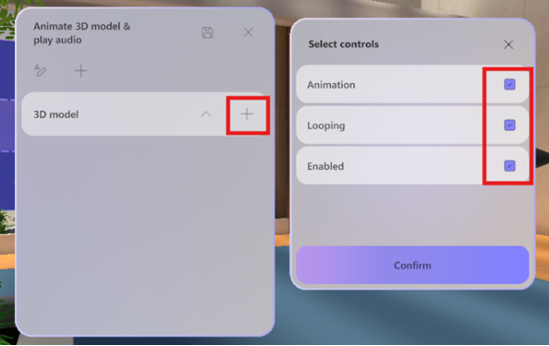Personnaliser un événement immersif dans Microsoft Teams
Remarques :
-
L’organisation d’événements immersifs est disponible dans Teams Premium, une licence complémentaire qui fournit des fonctionnalités supplémentaires pour rendre les réunions Teams plus personnalisées, intelligentes et sécurisées. Pour accéder à Teams Premium, contactez votre administrateur informatique. Vous pouvez également demander à votre administrateur d’attribuer la licence d’essai gratuite Microsoft Mesh pour commencer rapidement.
Teams Premium ou la licence d’essai Microsoft Mesh n’est pas nécessaire pour participer à des événements immersifs en tant que co-organisateur ou participant.
Personnalisez les environnements dans des événements immersifs pour adapter l’espace d’événements à vos besoins. Boostez l’engagement en ajoutant votre propre contenu et en rendant l’expérience unique à votre scénario.
Personnaliser un environnement
Rendez les événements immersifs plus percutants avec des modèles prêts à l’écran et des outils sans code qui vous aident à concevoir des environnements 3D présentant votre marque, vos images, vos vidéos, vos modèles 3D et bien plus encore.
Seuls les organisateurs et les co-organisateurs peuvent personnaliser l’événement lors de sa planification dans Teams. Toute modification apportée à l’espace d’événements doit être enregistrée au moins 10 minutes avant le début de l’événement.
Important :
-
Si vous envisagez d’ajouter du contenu personnalisé à votre événement, configurez un dossier SharePointou OneDriveavant l’événement avec le contenu que vous prévoyez d’utiliser. Cela garantit un accès facile aux URL lors de l’ajout d’objets à votre événement.
-
Le chargement direct de fichiers de contenu à des fins de personnalisation n’est pas pris en charge.
-
La personnalisation d’un événement n’est pas disponible une fois que l’événement a déjà été démarré.
1. Rejoindre la session de personnalisation
Pour commencer à personnaliser un espace d’événements immersif, rejoignez la session de personnalisation en modifiant l’événement dans votre calendrier Teams. Dans la session de personnalisation, vous s’affichez en tant qu’avatar dans l’environnement que vous avez sélectionné lors de la planification de l’événement.
Pour rejoindre la session de personnalisation d’un événement immersif :
-
Sélectionnez Calendrier
-
Double-cliquez sur un événement immersif.
-
Sélectionnez Gérer l’événement
-
En haut des détails de l’événement, sélectionnez Autres actions
-
Sélectionnez Rejoindre maintenant pour entrer dans la session de personnalisation.
Important : L’option Personnaliser en
2. Modifier l’espace d’événements immersif
Une fois que vous êtes dans la session de personnalisation, vous pouvez commencer à apporter des modifications à l’environnement qui vous entoure.
Pour modifier l’espace d’événements :
-
Sélectionnez Éditeur dans la barre de menus.
-
Dans l’éditeur, sélectionnez Ajouter un objet à l’environnement
-
Dans Catalogue, sélectionnez un objet pour l’ajouter à l’environnement.
-
Sélectionnez le gizmo au centre de l’objet pour le repositionner, le redimensionner ou le déplacer.
-
Configurez d’autres détails d’objet, comme sa visibilité, s’il est activé et actif pendant l’événement, et bien plus encore.
-
Pour supprimer un objet, sélectionnez Supprimer
3. Ajouter des objets de contenu personnalisés
À partir du catalogue, ajoutez des images personnalisées, des modèles 3D, etc. à partir de OneDrive ou SharePoint.
Pour ajouter des objets personnalisés :
-
Dans Éditeur, sélectionnez le type d’objet que vous souhaitez ajouter à votre espace (par exemple, Image, Modèle 3D, Vidéo, Audio).
-
Dans votre navigateur web :
-
Ouvrez le dossier de fichiers OneDrive ou SharePoint avec le contenu que vous avez enregistré pour ajouter à l’espace.
-
Pointez sur un fichier et sélectionnez Partager
Important : Assurez-vous que l’audience attendue de votre événement a accès au fichier dans OneDrive.
-
-
Dans la session de personnalisation, collez l’URL du contenu dans le champ URL du panneau d’informations de l’objet.
-
Appuyez sur Entrée pour charger le contenu.
Répétez les étapes ci-dessus pour créer votre expérience.
Conseils :
-
Pour une expérience d’événement optimale, ajoutez au moins trois objets contenant du contenu pertinent pour votre scénario.
-
Pour créer une expérience interactive, utilisez des groupes d’actions pour connecter plusieurs objets et contrôler leur mode d’affichage. Cela vous permet d’afficher des séquences de contenu d’objet pour l’audience.
4. Enregistrer vos modifications
Lorsque vous avez terminé de personnaliser l’environnement, enregistrez vos modifications en sélectionnant Enregistrer
Les personnalisations peuvent être enregistrées dans un seul événement, mais ne peuvent pas être réutilisées sur plusieurs événements.
Important : Veillez à enregistrer toutes les personnalisations au moins 10 minutes avant l’heure de début de l’événement.
Objets personnalisables
Il existe de nombreuses options pour ajouter des objets à votre événement. N’importe quel événement peut avoir plusieurs objets. Vous ne pourrez pas afficher un aperçu de vos objets pendant la session de personnalisation, mais vous pouvez rejoindre l’événement tôt pour les afficher en préversion.
En savoir plus sur l’action de chaque objet et sur la façon dont vous pouvez le personnaliser.
|
Objet |
Fonction |
Options personnalisables |
|---|---|---|
|
Partage d’écran |
Permet aux présentateurs ou aux participants de partager leur contenu d’écran avec l’environnement immersif. L’audio de partage d’écran n’est pas pris en charge. |
|
|
Brise-glace social |
Génère des questions aléatoires sur les brise-glaces pour faciliter les conversations et aider les gens à mieux se connaître. |
|
|
Point à la une : participant |
Détermine où un participant apparaîtra et la direction à laquelle il sera confronté lorsqu’il sera appelé après avoir levé la main. |
|
|
Point à la une : organisateur |
Détermine l’emplacement et l’orientation d’un organisateur lors de la diffusion. |
|
|
Siège |
Représente une position de siège virtuel que les participants peuvent occuper pendant l’événement. |
|
|
Texte |
Affiche du texte statique ou dynamique dans l’environnement, souvent utilisé pour les étiquettes, les instructions, les bannières ou les titres. |
|
|
Modèle 3D (fichier .glb) |
Affiche et affiche des modèles 3D dans l’environnement à l’aide du format .glb. Les participants peuvent l’afficher et interagir avec celui-ci. |
|
|
Lecteur audio (fichier .mp3) |
Lit les clips audio (par exemple, la musique, la narration) incorporés dans l’environnement. |
|
|
Point de génération |
Détermine l’endroit où un participant apparaît et la direction dans laquelle il regarde lorsqu’il rejoint un événement immersif. |
|
|
Image (.png, fichier .jpeg) |
Affiche des images 2D dans l’environnement et est utile pour la personnalisation, la signalisation ou les aides visuelles. |
|
|
Lecteur vidéo |
Lit le contenu vidéo sur des écrans virtuels ou des surfaces au sein de l’environnement immersif. |
|
|
Bouton Texte |
Déclenche la lecture d’autres objets dans le cadre d’un groupe d’actions. |
|
Groupes d’actions dans les événements immersifs
Créez des expériences interactives sans codage. Créez des opportunités d’engagement dynamique du public en leur permettant de déclencher des animations, des sons et des signaux visuels pendant des événements en direct.
Les possibilités créatives sont infinies avec les groupes d’action. Par exemple :
-
Moments de bienvenue de l’événement : activez l’audio, ajoutez une image de bienvenue et des confettis, puis démarrez un partage d’écran.
-
Afficher le fonctionnement d’un moteur à réaction : utilisez un bouton pour déclencher l’apparition d’un modèle d’un moteur à réaction, démarrer son animation et lire l’audio.
-
Répondez à un questionnaire occasionnel : écrivez une question sur le mur et placez les boutons de réponse pour afficher une image d’une coche ou d’une réponse incorrecte.
-
Exécuter un spectacle avec des commutateurs de contenu : changez d’URL pour les images et les vidéos afin d’afficher du nouveau contenu à vos participants pendant un événement.
Avec les groupes d’actions dans les événements immersifs, vous pouvez créer des expériences interactives sans écrire de code. Contrôlez automatiquement les états des objets et les séquences de déclencheurs pendant un événement ou via des boutons cliquables.
Les états de l’objet sont les suivants :
-
Activation ou désactivation d’objets (par exemple, afficher/masquer un modèle 3D)
-
Contrôle des animations (démarrage, arrêt, boucle)
-
Lecture ou arrêt du contenu multimédia (audio, vidéo)
-
Changement dynamique d’URL pour les médias
Regroupez des actions et connectez-les à un bouton ou lisez-les à partir du panneau groupes d’actions pendant un événement en direct.
|
Type d’objet |
Options d’état |
|
Matériel audio |
Activé, état de lecture, volume, URL |
|
Brise-glace |
Activé |
|
Modèle 3D |
Activé, animation, boucle |
|
Texte |
Activé, texte |
|
Lecteur vidéo |
Activé, état de lecture, volume, URL, boucle |
|
Partage d’écran |
Activé |
|
Bouton Texte |
Activé |
Créer des groupes d’actions
-
Dans une session de personnalisation, ajoutez des objetsà votre espace.
-
Sélectionnez Groupes d’actions dans la barre de menus.
-
Sélectionnez Créer un groupe d’actions
-
Sélectionnez Ajouter un
-
Sélectionnez l’objet dans la liste et sélectionnez ses contrôles.
Remarque : Dans cet exemple, le modèle 3D est désactivé et ne sera pas visible dans l’espace. Le groupe d’actions l’active une fois le groupe d’actions déclenché, de sorte que l’état activé est activé. En outre, l’animation commence à boucler une fois que le groupe d’actions est activé.
-
Ajoutez des objets supplémentaires au groupe d’actions en répétant les étapes 4 à 5.
Envoyer des commentaires
Pour envoyer des commentaires sur votre expérience d’événement immersif, sélectionnez Menu
Pour envoyer des commentaires sur l’expérience Teams, comme la planification ou la fenêtre d’événement (y compris l’écran De participation et les fonctionnalités telles que l’audio, la conversation ou le partage d’écran), sélectionnez Paramètres et plus
Rubriques connexes
Charger et enregistrer des fichiers et des dossiers dans OneDrive